לנוחיות תפיסת הטקסט, המשפטים מופרדים על ידי כניסות - פסקאות. MS Office Word כברירת מחדל מגדיר את הריווח אחרי הפיסקה מעט יותר מרווח השורות. מרחק זה יכול להיות מגוון.
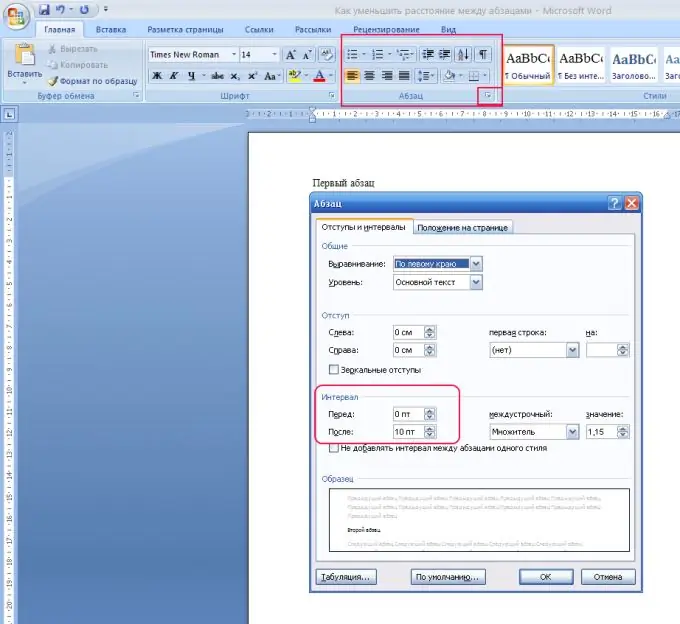
הוראות
שלב 1
כיצד לשנות (להקטין או להגדיל) את הרווח בין הפסקאות ב- MS Office Word 2007. פתח מסמך Word. בחר את הפסקאות שברצונך להקטין את המרחק ביניהן. אם אתה צריך לבחור את כל הפסקאות במסמך, לחץ על Ctrl + A. הטקסט כולו יודגש.
שלב 2
כאשר הפסקאות נבחרו, בכרטיסיה בית, שימו לב לקבוצת הפסקאות ולחצו על כפתור החץ הקטן מימין. תיבת הדו-שיח פסקה נפתחת. כאן מוצע ליישר את כל הטקסטים, להכין כניסות.
שלב 3
בפריט "רווח" תוכלו לציין את המרחק בין פסקאות. לשם כך, הגדר ערך בשדה "לפני" או "אחרי". המרחק נקבע ב- "pt" - נקודות (נקודות), בהן מודדים את גודל הגופן. כברירת מחדל, מרחק ה- After הוא 12 נק '. אתה יכול להקטין אותו על ידי הבאתו ל -0, או לשים את הערך "אוטומטי". ניתן לעשות זאת על ידי הצבת הסמן והקלדת המספר הרצוי, או שימוש בחצים למעלה / למטה.
שלב 4
אם הפסקאות, המרווח שביניהן ברצונך לצמצם או אפילו להסיר, כתובות באותו סגנון Word (גופן, צבע, רווח בין שורות), בתיבת הדו-שיח "פסקה", סמן את התיבה "אל תוסיף רווח בין פסקאות. מאותו סגנון ".
שלב 5
לעתים קרובות למדי, נוצר רגע לא נוח כאשר, כאשר עוברים לדף אחר, שני משפטים של פיסקה נמצאים בעמוד אחד, והשאר בדף אחר. כדי להימנע מכך, בחלון "פיסקה" בחר בלשונית "מיקום בדף" וסמן את הפריט "איסור יתומים".
שלב 6
ב- MS Office Word 2003 עבור לתפריט "עיצוב", בחר את הפריט "פסקה". בכרטיסיה כניסות וריווח, מצא את החלק רווח. לשינוי המרחק בין פסקאות, הגדר את הערך הרצוי בשדות "לפני" (מרחק לפסקה הפעילה) ו"אחרי "(מרחק אחרי הפסקה הפעילה).






